De invoering van ingebedde tijdlijnen in MAGIX VEGAS Pro 17 vormt een belangrijke vooruitgang voor videoproducenten. Deze functie stelt je in staat om meerdere tijdlijnen te beheren, zonder dat je heen en weer hoeft te schakelen tussen verschillende projecten. Dit bespaart je tijd en behoudt tegelijkertijd de overzichtelijkheid van je project. In deze handleiding verken je hoe je ingembedde tijdlijnen effectief kunt gebruiken en welke voordelen ze je bieden.
Belangrijkste bevindingen
- Ingebedde tijdlijnen vergemakkelijken het werken met meerdere projectinstanties in VEGAS Pro 17.
- De synchronisatie tussen de master-tijdlijn en de ingembedde tijdlijnen maakt naadloze bewerking mogelijk.
- Je kunt gelijktijdig aan verschillende aspecten van een project werken zonder het overzicht te verliezen.
Stapsgewijze handleiding
Om de nieuwe functies van VEGAS Pro 17 optimaal te benutten, volg je deze stappen:
1. Project aanmaken en beeldmateriaal importeren
Start VEGAS Pro 17 en laad je beeldmateriaal of materiaal in het project. Hiermee leg je de basis voor de bewerking en kun je de nieuwe functies ten volle benutten. Wanneer je de software opent en in je project duikt, zie je de tijdlijnen en het mediapaneel, waar je alle bestanden kunt importeren.
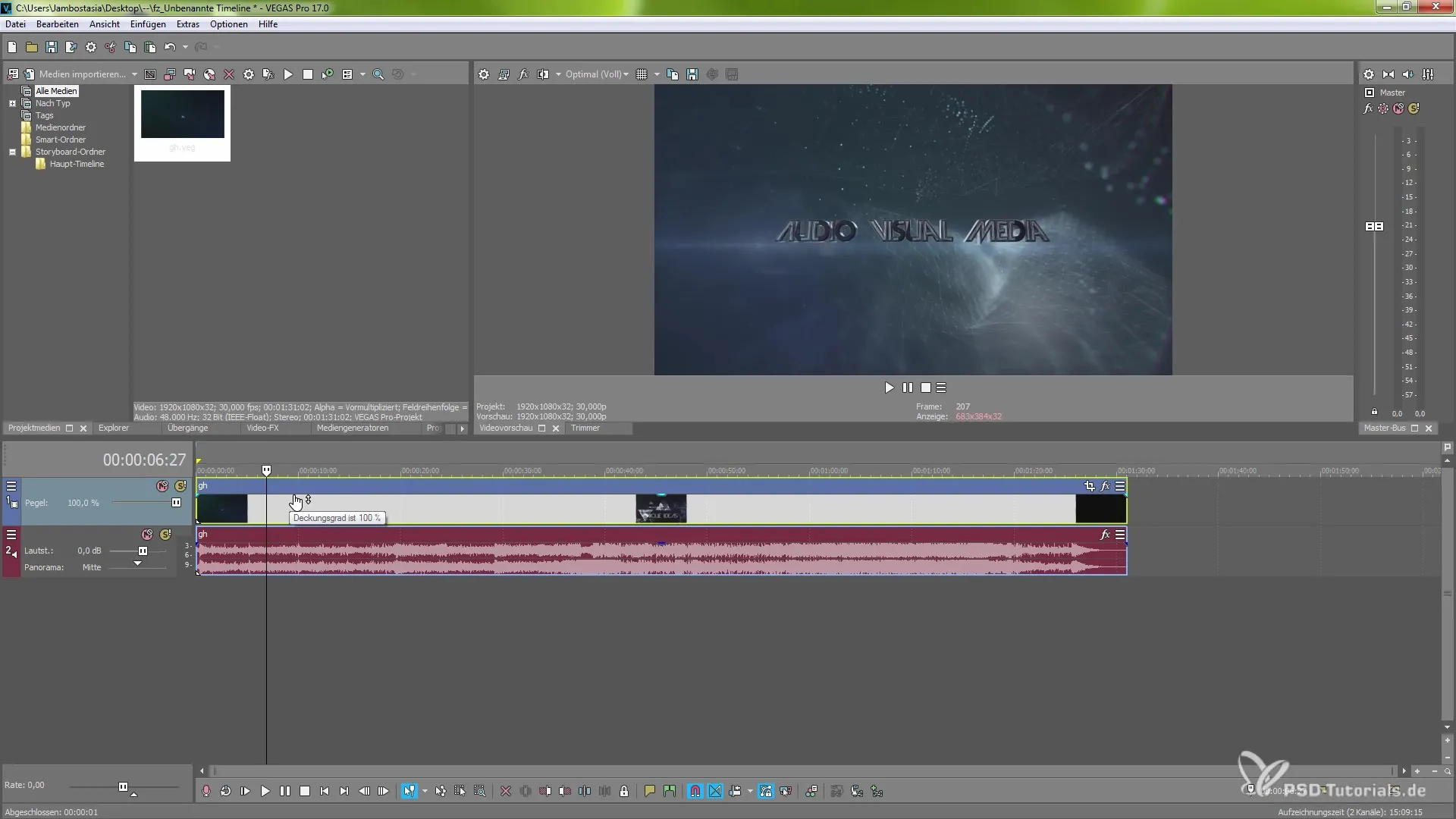
2. Aanmaken van een ingembedde tijdlijn
Om een ingembedde tijdlijn aan te maken, klik je op het pictogram voor “ingebedde tijdlijn”, dat in de onderste balk wordt weergegeven. Dit opent een nieuwe projectinstantie. Kies je momenteel geopende project en klik op de bijbehorende knop. Je kunt je wijzigingen in deze nieuwe weergave aanbrengen zonder de master-tijdlijn te beïnvloeden.
3. Werken met markers
Wanneer je in de ingembedde tijdlijn werkt, kun je markers plaatsen om verschillende punten in het project te markeren. Druk op “M” om een marker op een bepaald punt te plaatsen. Wanneer je later terugkeert naar de master-tijdlijn, blijven deze markers ook zichtbaar en helpen ze je het overzicht te behouden.
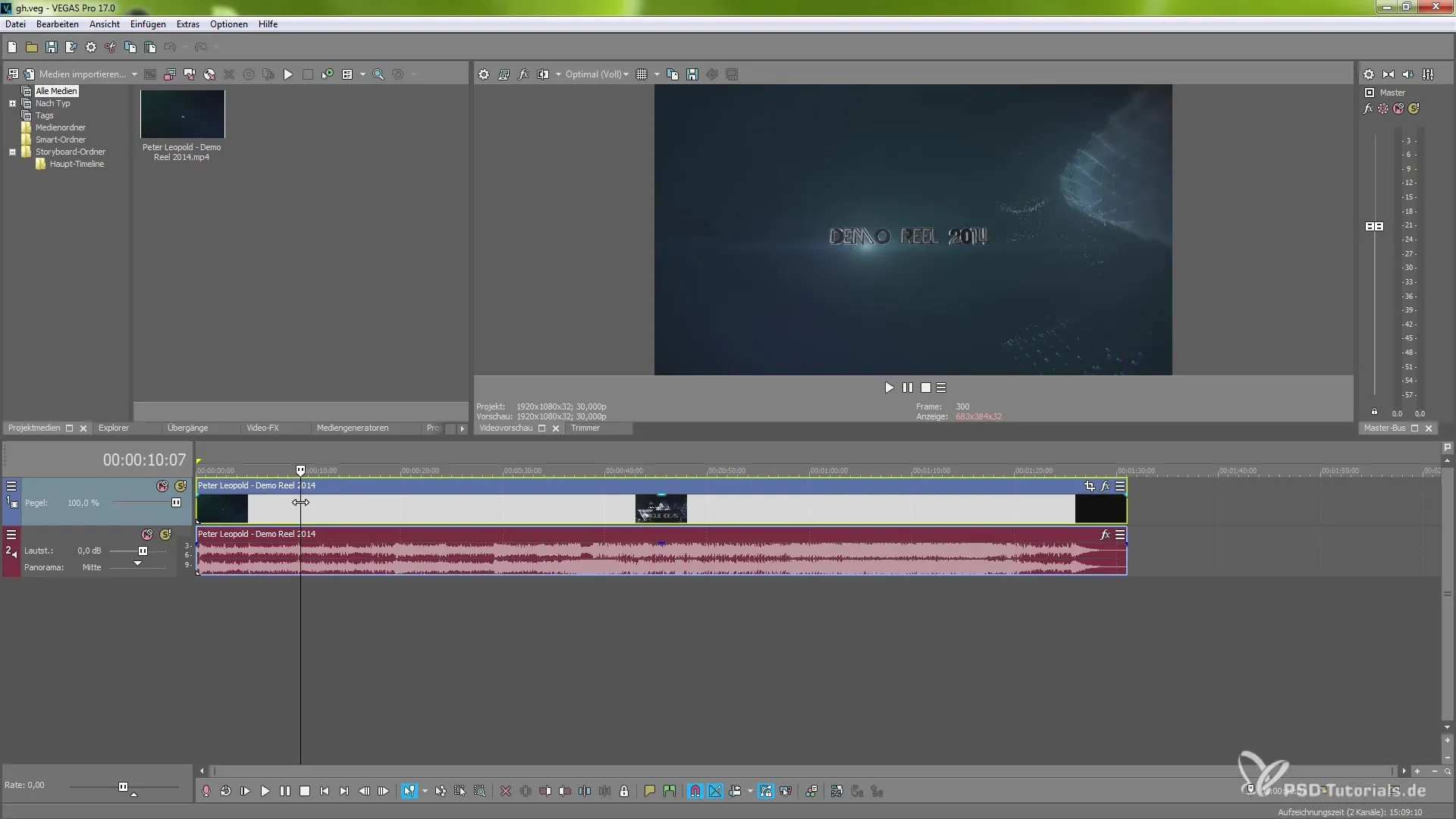
4. Bewerken van effecten
Nu kun je verschillende effecten in de ingembedde tijdlijn toevoegen en bewerken. Je zou bijvoorbeeld “Helderheid en Contrast” kunnen aanpassen om het materiaal visueel te veranderen. Deze aanpassingen hebben alleen invloed op de ingembedde tijdlijn en lopen niet het risico de master-tijdlijn te verstoren.
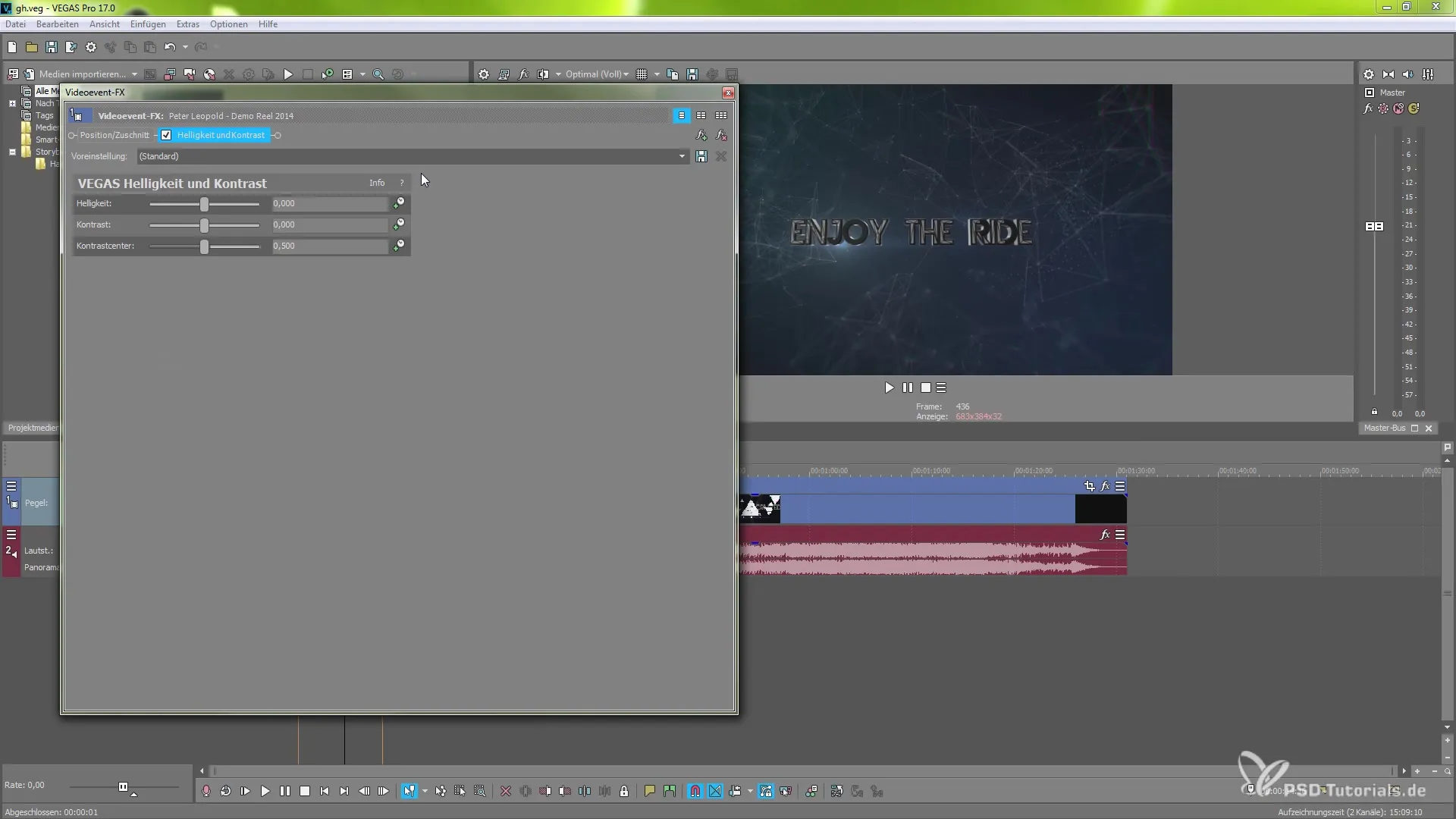
5. Terugkeer naar de master-tijdlijn
Zodra je klaar bent met de aanpassingen in de ingembedde tijdlijn, keer je terug naar de master-tijdlijn. Je zult merken dat alle aanpassingen zijn overgenomen, zelfs als je in de master-tijdlijn nog geen effect hebt toegevoegd. Dit stelt je in staat om flexibel te bewerken zonder de gehele workflow te onderbreken.
6. Synchronisatie van de projecten
Een aanzienlijk voordeel van de ingembedde tijdlijnen is de synchronisatie van de wijzigingen tussen de master-tijdlijn en de ingembedde tijdlijnen. Wanneer je elementen zoekt of toevoegt, verschijnen ze in beide weergaven, wat het werken aan complexe projecten nog efficiënter maakt.
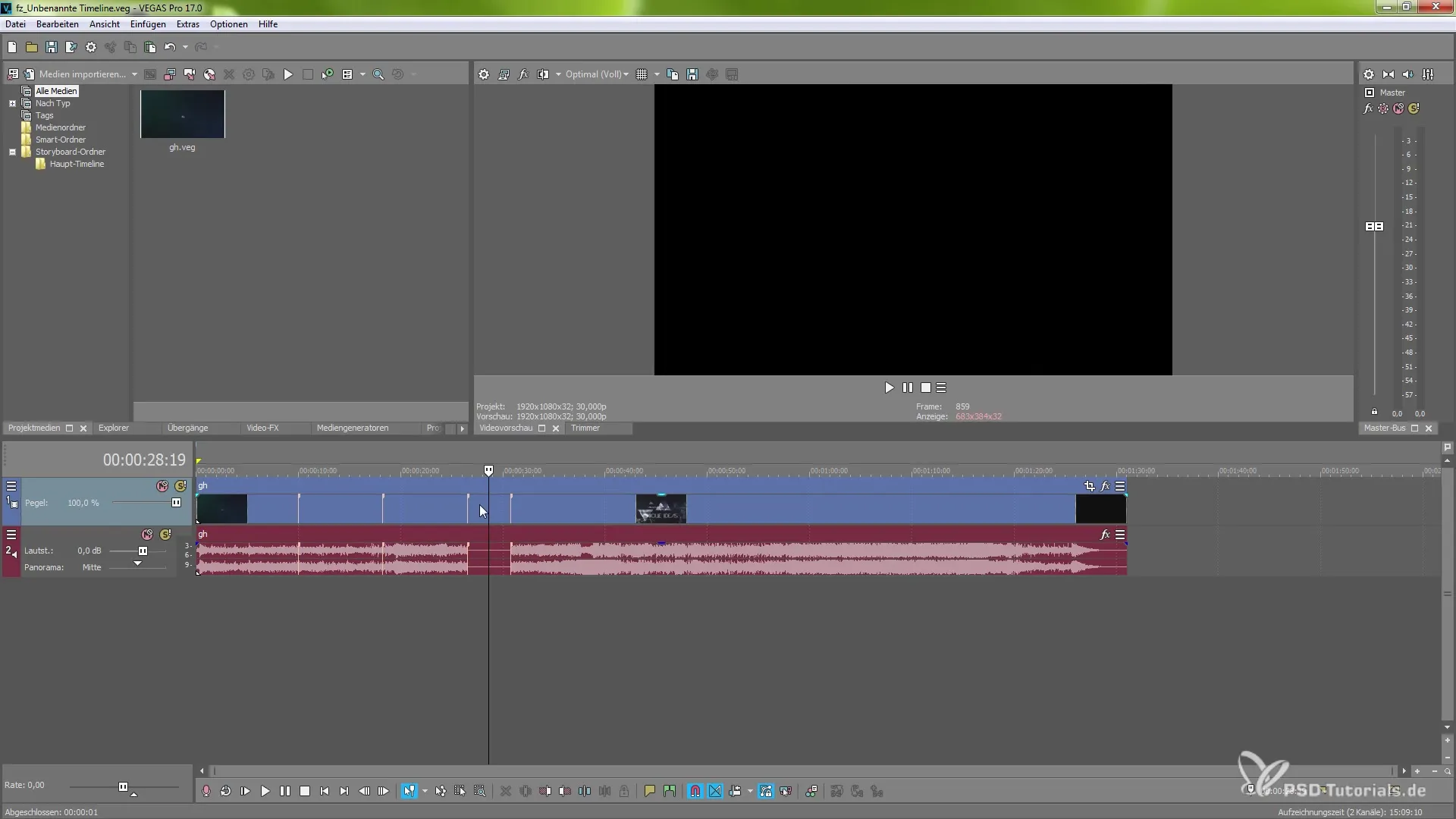
7. Teamwerk optimaliseren
Wanneer je met meerdere teamleden aan een project werkt, kunnen ingembedde tijdlijnen ook van voordeel zijn. Je kunt een gebied na de bewerking aan je collega's doorgeven, die dan in hun eigen instantie eraan kunnen werken. Dit bespaart tijd en middelen, omdat er niet voortdurend tussen verschillende projecten hoeft te worden gewisseld.
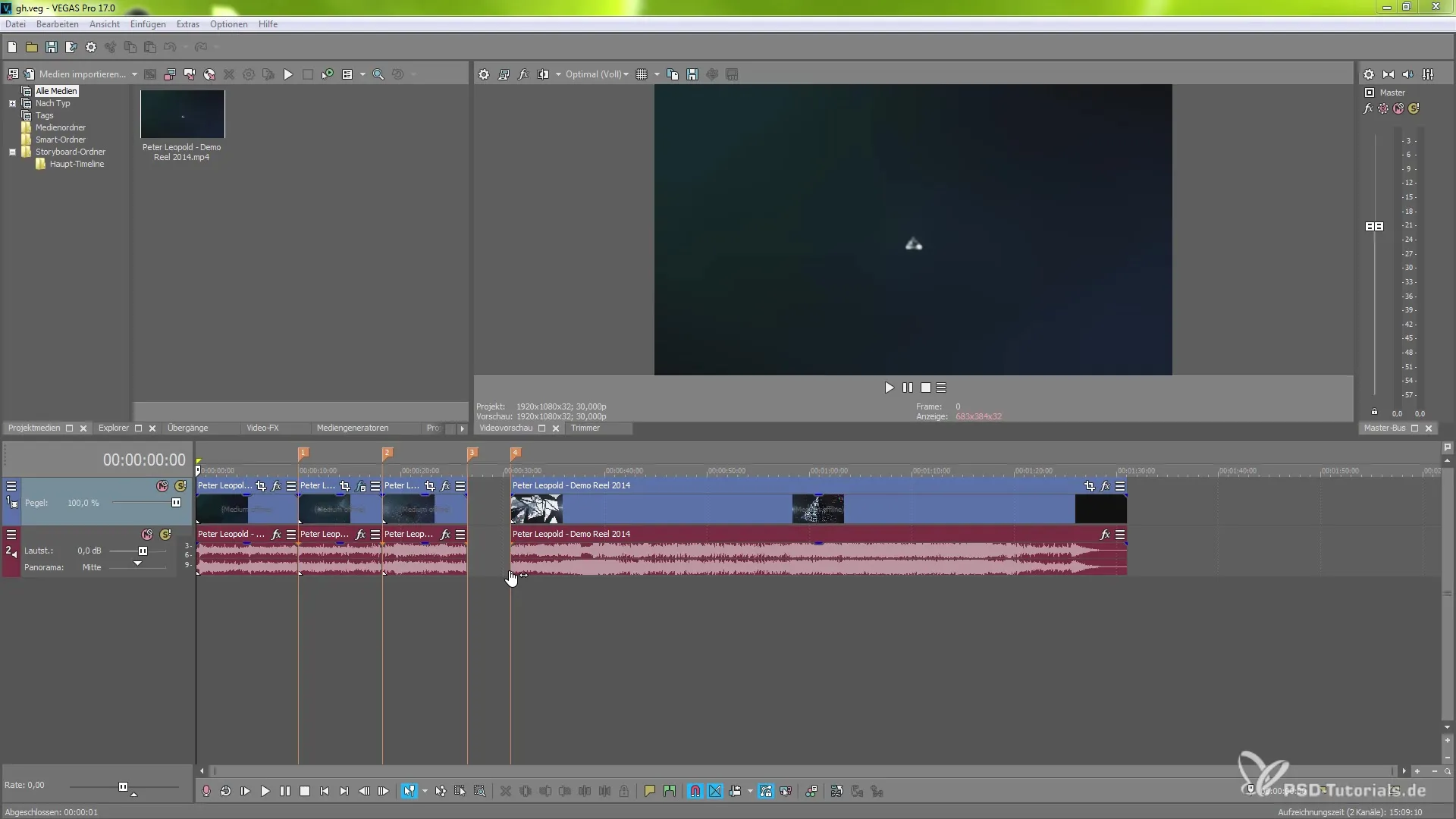
8. Prestatie verbeteren
Dankzij het gebruik van ingembedde tijdlijnen kun je projecten efficiënter bewerken. Aangezien je niet alle elementen van de master-tijdlijn hoeft te laden, verbetert de prestatie van je software aanzienlijk. Het verminderde laden van sporen is niet alleen praktisch, maar ook cruciaal voor de snelle bewerking van grote projecten.
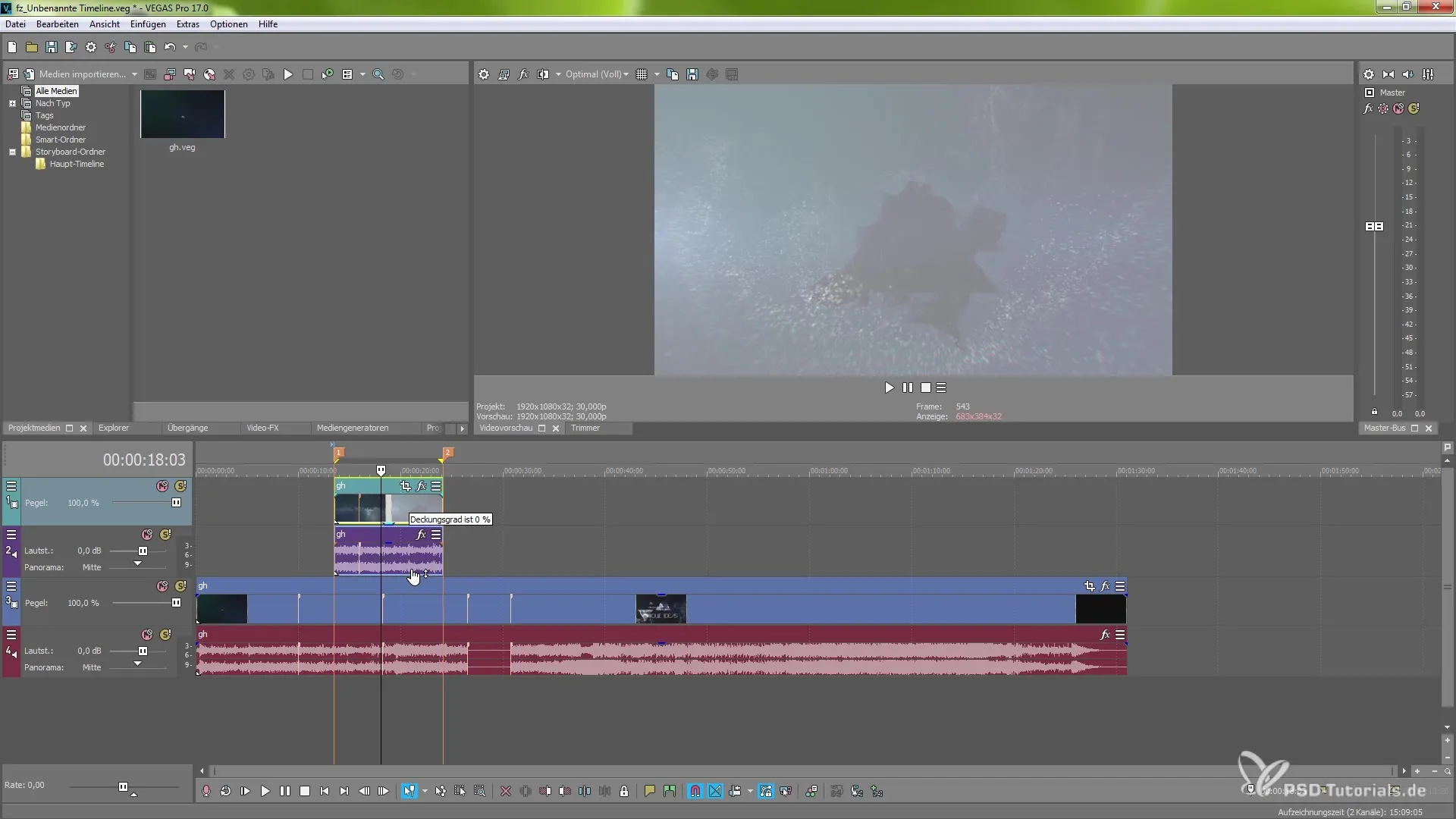
9. Voordelen van de nieuwe functie herkennen
Gebruik de ingembedde tijdlijnen om je projecten gestructureerd en productief te bewerken. De mogelijkheid om snel alternatieven uit te proberen zonder voortdurend tussen verschillende vensters te schakelen, is een essentieel voordeel dat je zult waarderen. Deze functie moet niet worden onderschat en kan je helpen tijd en zenuwen te besparen.
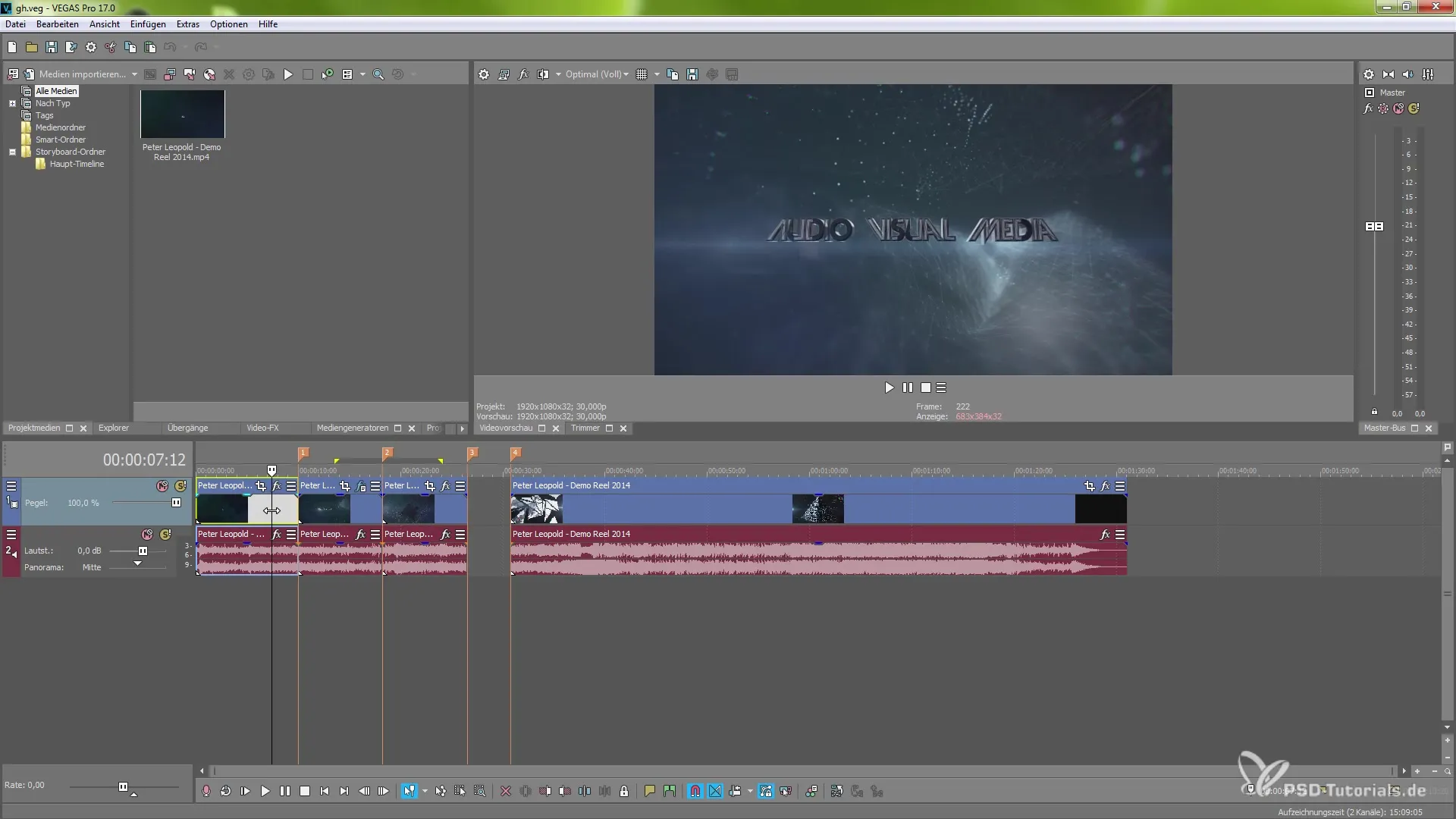
Samenvatting - Ingebedde tijdlijnen in VEGAS Pro 17 optimaal benutten
Ingebedde tijdlijnen in MAGIX VEGAS Pro 17 bieden een uitstekende oplossing om complexe projecten efficiënt te bewerken. Met de mogelijkheid om verschillende projectinstanties te maken en te synchroniseren, wordt je workflow aanzienlijk geoptimaliseerd. Deze functie is niet alleen gebruiksvriendelijk, maar ook essentieel voor samenwerking in het team en de verbetering van de algehele prestaties van VEGAS Pro.
Veelgestelde vragen
Welke versie van VEGAS Pro heb je nodig om ingembedde tijdlijnen te gebruiken?Je hebt VEGAS Pro 17 of een nieuwere versie nodig.
Hoe kan ik schakelen tussen de master-tijdlijn en de ingembedde tijdlijn?Je kunt eenvoudig op het bijbehorende pictogram klikken om de ingembedde tijdlijn te openen.
Welke voordelen bieden ingembedde tijdlijnen voor teamprojecten?Ze stellen teamleden in staat om tegelijkertijd aan verschillende delen van een project te werken.
Wordt de prestatie verbeterd wanneer ik met ingembedde tijdlijnen werk?Ja, de geladen gegevens zijn verminderd, wat de prestatie verbetert.
Kan ik effecten in de ingembedde tijdlijn permanent op de master-tijdlijn toepassen?Ja, alle wijzigingen in de ingembedde tijdlijn worden overgedragen aan de master-tijdlijn.


